Es sabido por todos que Facebook ha sido una de las plataformas sociales más grandes. Puedes mantenerte en contacto con tus amigos y familiares a través de Facebook al instante. Sin embargo, algunas personas pueden cansarse de abrumadoras actualizaciones y anuncios. Hay muchas razones para explicar por qué las personas quieren eliminar una cuenta de Facebook para siempre. Si ya decidió abandonar Facebook, este artículo es su guía completa.
Los siguientes párrafos muestran las consecuencias y soluciones sobre la eliminación de su cuenta de Facebook. Por lo tanto, puede leer detenidamente para averiguar si realmente desea deshacerse de la antigua cuenta de Facebook. Más tarde, siga los pasos a continuación para borrar una cuenta de Facebook En móvil o PC con facilidad.
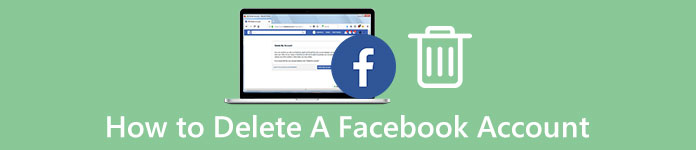
- Parte 1: ¿Cuál es la diferencia entre desactivar y eliminar mi cuenta?
- Parte 2: ¿Qué pasaría después de eliminar la cuenta FB?
- Parte 3: ¿Cómo puedo eliminar mi cuenta FB sin contraseña?
- Parte 4: Cómo eliminar una cuenta de Facebook de forma permanente e inmediata sin tener que esperar los días 14
- Parte 5: Cómo recuperar los mensajes de Facebook eliminados después de eliminar la cuenta
Parte 1: ¿Cuál es la diferencia entre desactivar y eliminar mi cuenta?
En realidad, Facebook ofrece dos opciones para las personas que desean dejar de usar Facebook por un período de tiempo. En otras palabras, puede desactivar o eliminar su cuenta de Facebook. Entonces, ¿cómo distinguir esas dos opciones?
En el momento en que desactivas tu cuenta de Facebook, los demás no pueden ver tu línea de tiempo ni buscarte. Aunque cierta información como los mensajes que enviaste puede permanecer visible para otros. Bueno, desactivar una cuenta de Facebook no importa mucho. Puedes reactivar tu ID de Facebook cuando quieras.
En cuanto a la eliminación de una cuenta de Facebook, todo lo que esté almacenado en su ID de Facebook se eliminará totalmente. Pero tus amigos todavía tienen acceso a los mensajes que enviaste antes. Sin embargo, no hay forma de recuperar su cuenta de Facebook después de haberla eliminado.
¿Cómo cancelar / desactivar tu cuenta de Facebook?
Paso 1. Elija el icono "Menú" en la esquina superior derecha de la página de Facebook
Paso 2. Elija la opción "Configuración"
Paso 3. Haga clic en "General" en el panel de la izquierda.
Paso 4. Seleccione "Administrar cuenta"
Paso 5. Desplácese hacia abajo y haga clic en "Desactivar su cuenta".
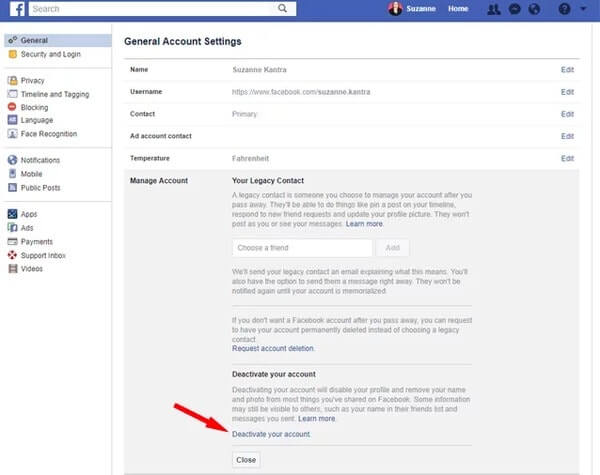
También puede desactivar una cuenta de Facebook en iPhone o Android a través de la configuración general de la cuenta de Facebook, que es similar a desactivando una cuenta de Snapchat.
Parte 2: Qué pasaría después de eliminar la cuenta FB
Pregunta 1: ¿Puedo eliminar mi cuenta de Facebook ahora mismo?
Responda 1: No puede eliminar una cuenta de Facebook inmediatamente. El equipo de Facebook demora la eliminación por varios días. Y puede llevar hasta 90 días eliminar los datos almacenados en sistemas de respaldo. Afortunadamente, no se puede acceder a su información de Facebook en Facebook durante este período.
Pregunta 2: ¿Cuál es la consecuencia de eliminar una cuenta de Facebook?
Respuesta 2: Se necesitan unos días para completar la eliminación de la cuenta de Facebook. Y recuerde no volver a iniciar sesión en su cuenta de Facebook. De lo contrario, su solicitud de eliminación se cancelará automáticamente. Además, no puede eliminar el historial de mensajes y otra información que no esté almacenada en su cuenta. Para que otros puedan seguir viendo los mensajes que envió después de que se haya eliminado su cuenta de Facebook. Sin embargo, podrías recuperar fotos borradas de Facebook, mensajes, etc.
Pregunta 3: ¿Qué sucede realmente cuando elimino mi cuenta de Facebook?
Responda 3: Ya no puede usar esta cuenta de Facebook. Y toda su información personal asociada con la cuenta será borrada. Tus fotos o notas aún pueden existir en los servidores de Facebook. Pero otros usuarios de Facebook no pueden acceder a ellos.
Parte 3: ¿Cómo puedo eliminar mi cuenta de FB sin contraseña?
¿Qué pasa si olvidaste tu contraseña de acceso de Facebook? ¿Hay alguna manera de eliminar una cuenta de Facebook sin una contraseña? Afortunadamente, Facebook ofrece varios métodos de recuperación. Puede restablecer la contraseña de Facebook y renunciar a la cuenta de Facebook sin demasiado esfuerzo. Más tarde, es fácil cancelar una cuenta de Facebook de forma temporal o permanente.
Paso 1. Elija el enlace "Olvidé su contraseña" en la página de inicio de Facebook
Paso 2. Restablecer la contraseña con su dirección de correo electrónico o preguntas de seguridad / contactos
Paso 3. Renuncia a tu cuenta de Facebook
Paso 4. Busque la página de configuración de Facebook y haga clic en "Seguridad" en la columna de la izquierda
Paso 5. Elija "Desactivar su cuenta" o visite la página "Eliminar mi cuenta"
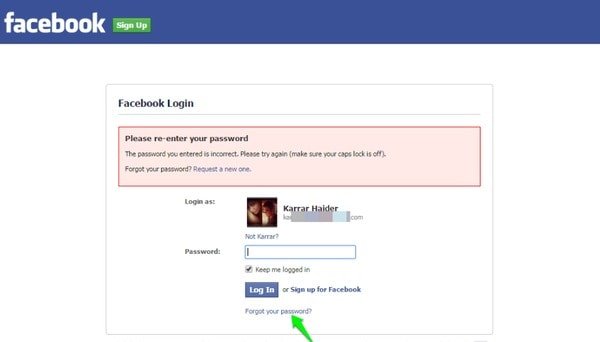
Así que siga las instrucciones en pantalla y administre con el enlace para eliminar la cuenta de Facebook. Más tarde, puede solicitar una eliminación permanente con éxito.
Parte 4: Cómo eliminar la cuenta de Facebook de forma permanente e inmediata sin esperar días de 14
Puede abrir la página de configuración general de Facebook para descargar una copia de sus datos de Facebook si es necesario. De lo contrario, no queda nada después de haber eliminado la cuenta de Facebook.
Paso 1. Vaya a www.facebook.com/help/delete página de cuenta
Paso 2. Inicia sesión en Facebook con la cuenta y la contraseña.
Paso 3. Haga clic en la opción "Eliminar mi cuenta"
Paso 4. Renuncia a tu cuenta de Facebook y escribe el código captcha
Paso 5. Elija "Aceptar" para confirmar la solicitud de eliminación de Facebook
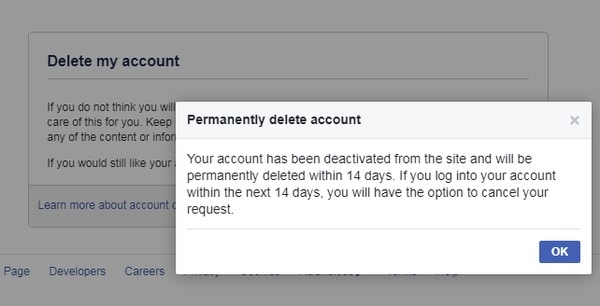
No inicie sesión en su cuenta de Facebook dentro de los próximos días 14. Más tarde, puede eliminar una cuenta de Facebook de forma permanente e inmediata.
No Te Lo
Cómo borrar mensajes en Facebook
Cómo borrar el historial de búsqueda de Facebook
Parte 5: Cómo recuperar los mensajes de Facebook eliminados después de eliminar la cuenta
Para las personas que eliminan mensajes importantes de Facebook sin respaldo, Apeaksoft Recuperación de Android Es tu herramienta definitiva. Usted puede recuperar mensajes borrados o perdidos, contactos, fotos, registros de llamadas y cualquier otro archivo de teléfonos Android, tabletas y tarjetas SD sin pérdida de datos. Y su interfaz fácil de usar permite a los usuarios recuperar mensajes después de eliminar una cuenta de Facebook de manera fácil y rápida.
- Recupere los datos perdidos de varios escenarios, incluido el problema de la tarjeta SD, la eliminación errónea, etc.
- Soporte sobre tipos de archivos 20 como mensajes, galería, registros de llamadas, videos y más.
- Totalmente compatible con más de 5,000 dispositivos portátiles Android.
- Copia de seguridad de sus datos de Android Incluyendo archivos perdidos o eliminados a su computadora.
Paso 1. Conectar Android a la recuperación de datos de Android
Inicie la recuperación de datos de Android en Windows o Mac PC. Más tarde, use un cable USB para conectar su teléfono inteligente o tableta Android a la computadora. Espere unos segundos hasta que este programa detecte su teléfono inteligente.

Paso 2. Habilitar el modo de depuración USB
Elija "Aceptar" cuando vea una notificación para permitir la depuración de USB en su dispositivo Android. De lo contrario, debe seguir el tutorial en pantalla para activar el modo de depuración USB manualmente.

Paso 3. Elige mensajes para recuperar
Se le pedirá que elija el tipo de archivo que desea recuperar. Durante este tiempo, haga clic en la pequeña casilla de verificación antes de "Contactos". Luego, elija "Siguiente" para continuar.

Paso 4. Comienza a recuperar los mensajes de Facebook borrados.
Seleccione y obtenga una vista previa de la información detallada de cualquier mensaje libremente. Puede activar "mostrar solo los elementos eliminados" para ver solo los mensajes de Facebook eliminados. Después de elegir los mensajes de Facebook eliminados, haga clic en el botón "Recuperar" en la esquina inferior derecha.

Así que siéntase libre de eliminar una cuenta de Facebook en Android u otras plataformas. Aunque borre algo por error, aún puede recuperarlo a través de este poderoso programa de recuperación de datos.




